Co zrobić, jeśli zapomniałem hasła do poczty e-mail iCloud [2025]
W dzisiejszym świecie opartym na chmurze hasło do poczty e-mail iCloud to coś więcej niż tylko login — to klucz do zdjęć, kontaktów, notatek, a nawet bezpieczeństwa urządzenia. Gdy już zapomnij hasło do poczty e-mail iCloud, możesz nie być w stanie zalogować się do swojego Apple ID, odbierać ważnych wiadomości e-mail, a nawet zlokalizować lub odblokować urządzenia zdalnie. Kiedy wielu użytkowników napotyka ten problem, często nie wiedzą, czy hasło jest nieprawidłowe, czy też informacje o koncie są pomylone, i wpadają w długi czas prób i czekania. Nie martw się; ten artykuł zapewni Ci jasny i praktyczny plan odzyskiwania danych na różne sytuacje, pomagając Ci odzyskać prawo do korzystania ze skrzynki pocztowej iCloud krok po kroku bez technicznego zaplecza.
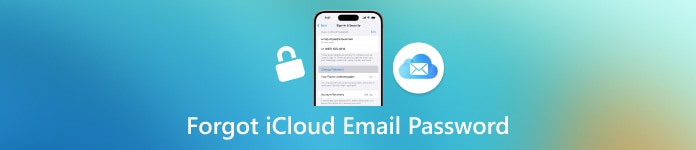
W tym artykule:
Część 1: Jak zresetować hasło do poczty e-mail iCloud za pośrednictwem appleid.com
Wielu użytkowników nie wprowadza ręcznie hasła przez długi czas podczas korzystania z urządzeń Apple w codziennym życiu i z czasem zapominają hasła do poczty e-mail iCloud. Gdy zostaniesz poproszony o ponowne uwierzytelnienie logowania, okazuje się, że nie pamiętasz hasła ani nie wiesz, czy wprowadziłeś prawidłowy adres e-mail. W takim przypadku pierwszą reakcją wielu osób jest panika, ale możesz się uspokoić i spróbować zresetować hasło za pośrednictwem oficjalnej platformy Apple, appleid.com.
To najbezpieczniejszy i najprostszy sposób na jego odzyskanie, bez dodatkowych narzędzi do pobrania i bez skomplikowanych operacji. Jeśli pamiętasz niektóre informacje o swoim koncie lub zweryfikujesz swoją tożsamość, większość osób może zresetować swoje hasło bez problemów.
Otwórz przeglądarkę i odwiedź https://appleid.apple.com. Następnie kliknij „Zapomniałeś Apple ID lub hasła?"opcja.
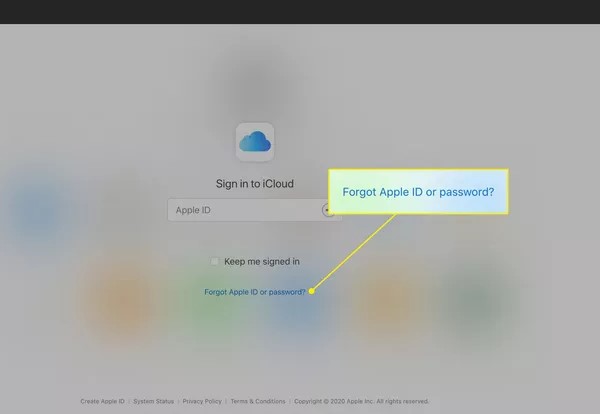
Wprowadź adres e-mail iCloud i kliknij KontynuowaćAby ukończyć uwierzytelnianie, wybierz metodę weryfikacji, taką jak numer telefonu komórkowego, zaufane urządzenie lub alternatywny adres e-mail.
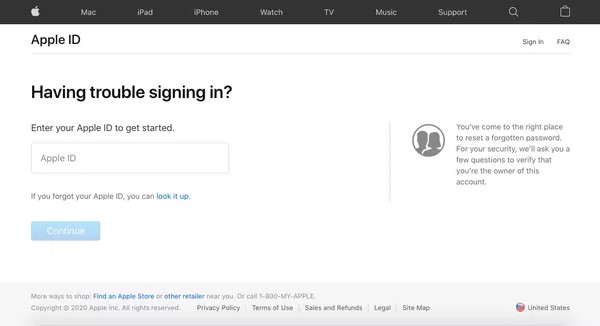
Postępuj zgodnie z instrukcjami, aby ustawić nowe hasło. Zostaniesz poproszony o ustawienie silniejszego hasła. Po zakończeniu konfiguracji możesz zalogować się do iCloud Mail i innych usług Apple za pomocą nowego hasła.
Ta metoda jest szczególnie przydatna dla tych, którzy zapomnieli hasła do poczty e-mail iCloud, ale nadal mogą otrzymać kod weryfikacyjny lub użyć swojego oryginalnego urządzenia. To samo dotyczy iCloud zablokował iPhone'a.
Część 2: Jak zresetować hasło do poczty e-mail iCloud na innym urządzeniu z systemem iOS
Co zrobić, jeśli zapomnisz hasła do poczty e-mail iCloud, ale nie możesz uzyskać dostępu do starego urządzenia ani zweryfikować adresu e-mail? Nie martw się — Apple oferuje również inną metodę. Użyj innego posiadanego urządzenia Apple, takiego jak iPhone lub iPad, aby zresetować kod dostępu. Ta metoda nie wymaga otwierania przeglądarki; musisz ją uruchomić w ustawieniach, co jest idealne dla użytkowników, którzy są przyzwyczajeni do zarządzania swoimi kontami na swoich urządzeniach.
Dwuskładnikowe uwierzytelnianie iOS
Na innym urządzeniu z systemem iOS, które obsługujesz, otwórz Ustawienia aplikacja.
Kliknij zdjęcie profilowe swojego Apple ID u góry i wybierz Hasło i bezpieczeństwo.
Na nowej stronie kliknij Zmień hasło. Zostaniesz poproszony o podanie kodu odblokowującego urządzenie (nie hasła iCloud) w celu potwierdzenia swojej tożsamości.
Po weryfikacji nadszedł czas na ustawienie nowego hasła do poczty e-mail iCloud. Po skonfigurowaniu możesz zalogować się ponownie do swojego oryginalnego urządzenia i usług iCloud za pomocą nowego hasła.
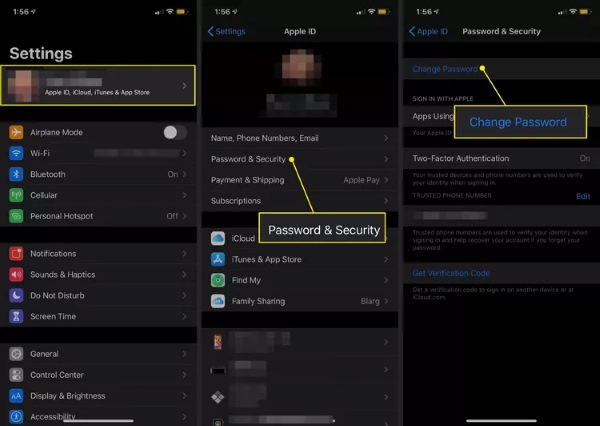
Dwuskładnikowe uwierzytelnianie w systemie macOS
Kliknij menu Apple w lewym górnym rogu ekranu i wybierz Preferencje systemu opcja.
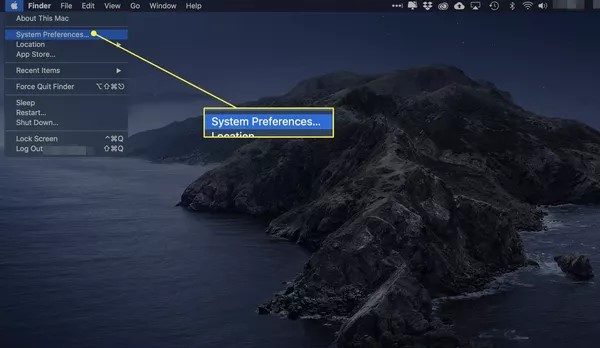
Na pasku bocznym ustawień dotknij zdjęcia profilowego Apple ID. Wybierz Hasło i bezpieczeństwo sekcja i kliknij Zmień hasło.
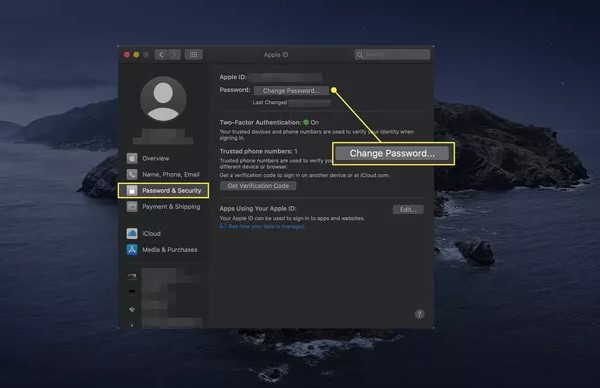
Zostaniesz poproszony o podanie kodu dostępu do bieżącego komputera Mac, aby zweryfikować swoją tożsamość. Po weryfikacji wprowadź i potwierdź nowe hasło do poczty e-mail iCloud, a następnie zapisz zmiany. Jeśli zapomnisz tego nowego hasła, możesz również użyć darmowy menedżer haseł dla Windows lub Mac.
Ta metoda działa w przypadku urządzeń nadal zaufanych i zalogowanych za pomocą Apple ID. Jeśli masz problem z zapomnianym hasłem do poczty e-mail iCloud i masz pod ręką drugie urządzenie z systemem iOS, jest to szybkie rozwiązanie internetowe bez przeskoków.
Część 3: Jak usunąć hasło do poczty e-mail iCloud jednym kliknięciem
Oczywiście nie każdy może odzyskać swoje hasło za pomocą oficjalnych metod. Niektórzy użytkownicy mogą nie pamiętać swoich oryginalnych danych konta lub nie być w stanie zweryfikować swojej tożsamości. W tej trudniejszej sytuacji możemy spróbować użyć profesjonalnego narzędzia, takiego jak imyPass iPassGo aby jednym kliknięciem usunąć hasło do skrzynki pocztowej iCloud i szybko przywrócić prawo do korzystania z urządzenia.

Ponad 4 000 000 pobrań
Omija blokadę aktywacji Apple bez konieczności podawania oryginalnych danych logowania.
Intuicyjny kreator krok po kroku przeprowadzi Cię przez cały proces, nie wymagając przy tym umiejętności technicznych.
Zapewnij skuteczność testu 100% przy zerowym ryzyku uszkodzenia danych i systemu.
Aplikacja obsługuje wszystkie modele iPhone’a/iPada i działa ze wszystkimi wersjami systemu iOS.
Pobierz pakiet instalacyjny dla systemu Windows lub Mac i zakończ instalację. Uruchom imyPass iPassGo i podłącz iPhone'a lub iPada do komputera. Upewnij się, że komputer rozpoznaje urządzenie. Stuknij w Usuń Apple ID opcja w głównym interfejsie.
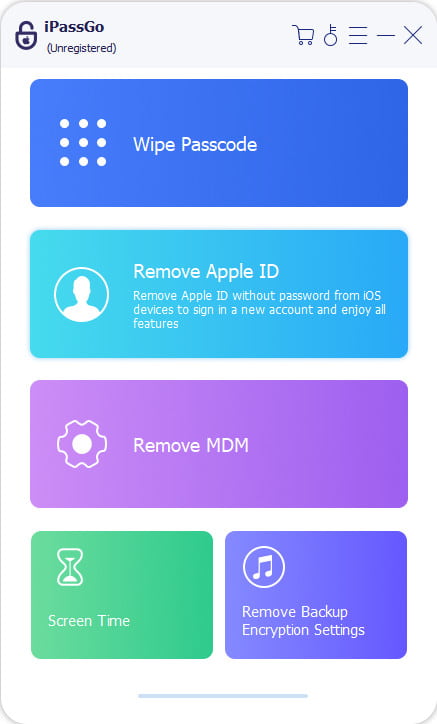
Następnie dotknij Początek. Oprogramowanie automatycznie wykryje stan urządzenia i wyświetli jego podstawowe informacje (model, wersję systemu itp.). Po potwierdzeniu, że jest to poprawne, kliknij Kontynuuj.
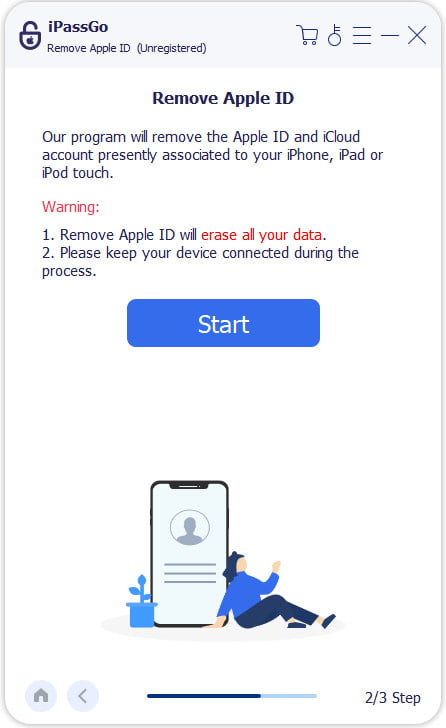
Oprogramowanie automatycznie usunie Twoje konto i hasło iCloud, więc nie musisz wprowadzać swojego oryginalnego Apple ID ani hasła. Zajmie to tylko kilka minut. Po odblokowaniu urządzenie automatycznie uruchomi się ponownie, więc możesz pominąć oryginalny ekran logowania iCloud i skonfigurować nowe konto.
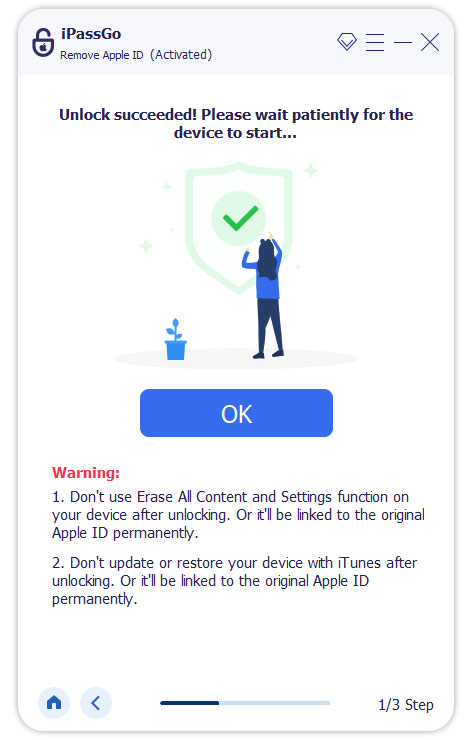
Wniosek
Jeśli masz problemy z zapomniałem hasła do poczty e-mail iCloud, powyższe trzy metody pomogą Ci rozwiązać ten problem. Jeśli nie możesz znaleźć metody uwierzytelniania, imyPass iPassGo jest najprostszym i najskuteczniejszym rozwiązaniem!
Gorące rozwiązania
-
Wskazówki dotyczące hasła
- 5 najlepszych wyszukiwarek haseł na Instagramie
- 10 najlepszych przeglądarek haseł do sieci bezprzewodowych
- Zmień hasła e-mail na iPhonie
- Zresetuj lub zmień zapomniane hasło do Twittera
- Jak przywrócić lub zresetować hasło do Instagrama
- Rozwiązania, gdy zapomniałeś hasła TikTok
- Odzyskaj lub zmień zapomniane hasło na Discordzie
- Jak zresetować hasła pęku kluczy
- Recenzja Menedżera haseł Microsoft Edge
- 5 najlepszych rekomendacji menedżera haseł do iPhone'a
-
Hasło systemu Windows
-
Odblokuj iOS
-
Odblokuj Androida

